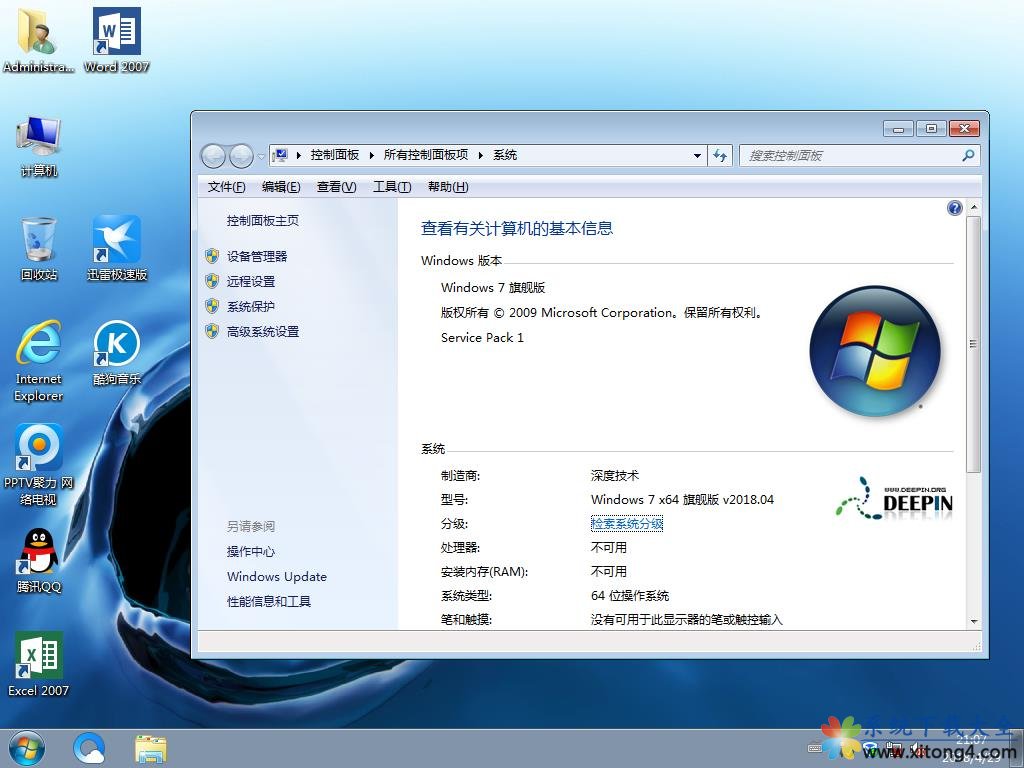Win10系统怎样运用OneNote将图片转换文字?
来源:Ghost系统之家浏览:时间:2022-04-26 12:55:04
Windows 10是美国微软公司研发的跨平台及设备应用的操作系统。是微软发布的最后一个独立Windows版本。Windows 10共有7个发行版本,分别面向不同用户和设备。2014年10月1日,微软在旧金山召开新品发布会,对外展示了新一代Windows操作系统,将它命名为“Windows 10”,新系统的名称跳过了这个数字“9”。截止至2018年3月7日,Windows 10正式版已更新至秋季创意者10.0.16299.309版本,预览版已更新至春季创意者10.0.17120版本
Win10系统如何利用OneNote将图片转换文字?虽然纸质文件亲和力比较强烈,且便于阅读,但有时候又不得不将纸质文件录入到计算机中,若是厚厚的一叠文件需要录入,耗费的时间是极长的,而使用OneNote将图片转换文字则方便许多。
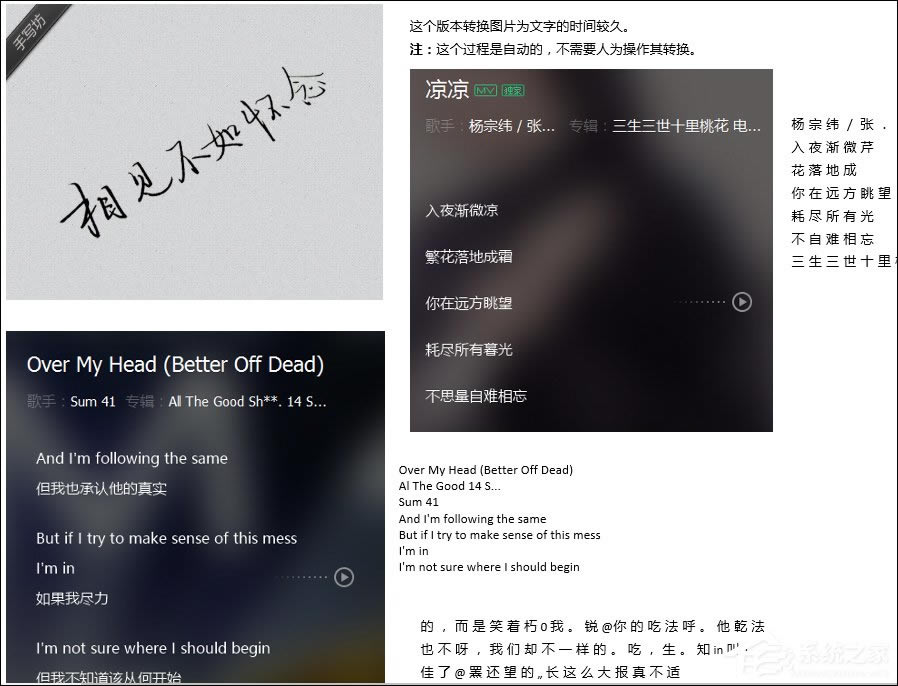
Win10系统如何利用OneNote将图片转换文字?
1、先将需要录入的纸张扫瞄成图片,用手机拍下来也行,只要拍得清楚就好。
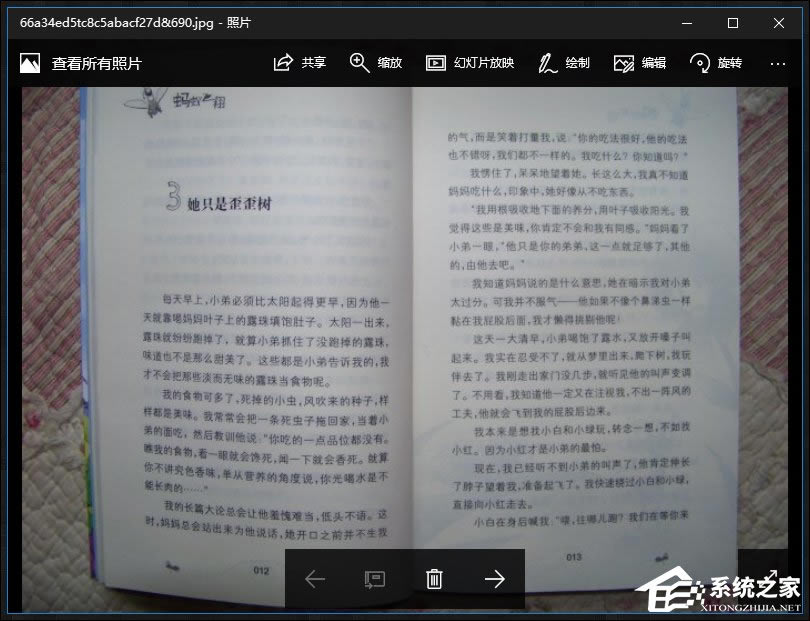
2、打开Office办公软件自带的OneNote,并登录帐号。
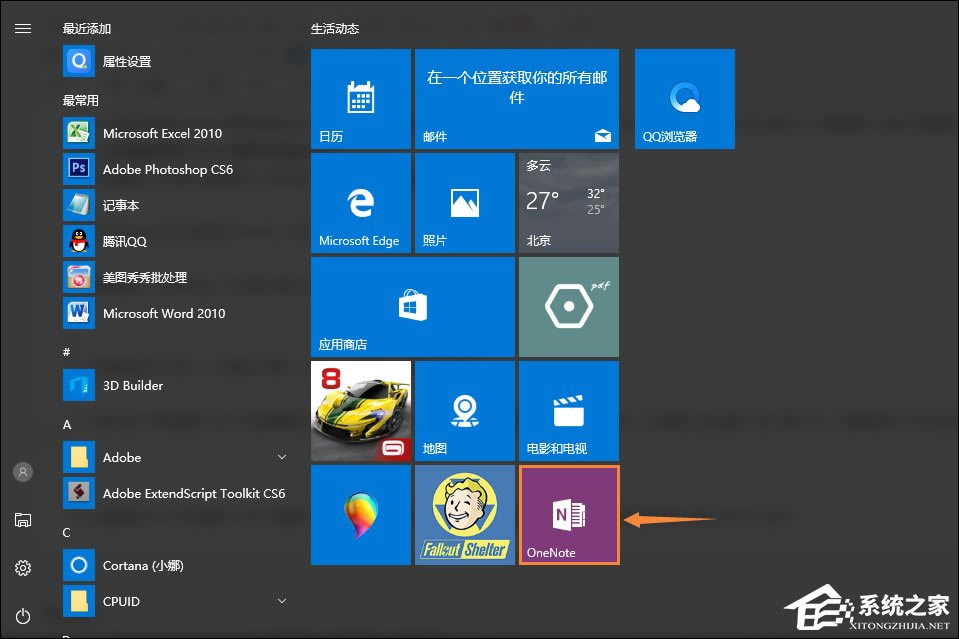
3、随便新建一个笔记页面,以方便我们接下来的操作。
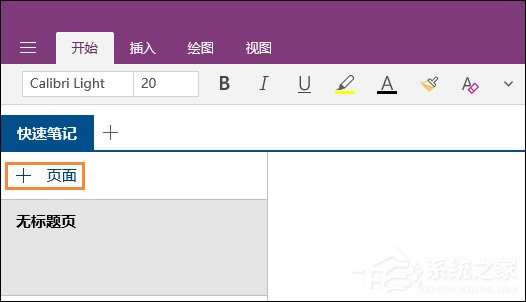
4、在菜单栏里点击“插入”,选择插入“图片”,找到我们需要转换的图片,插入。
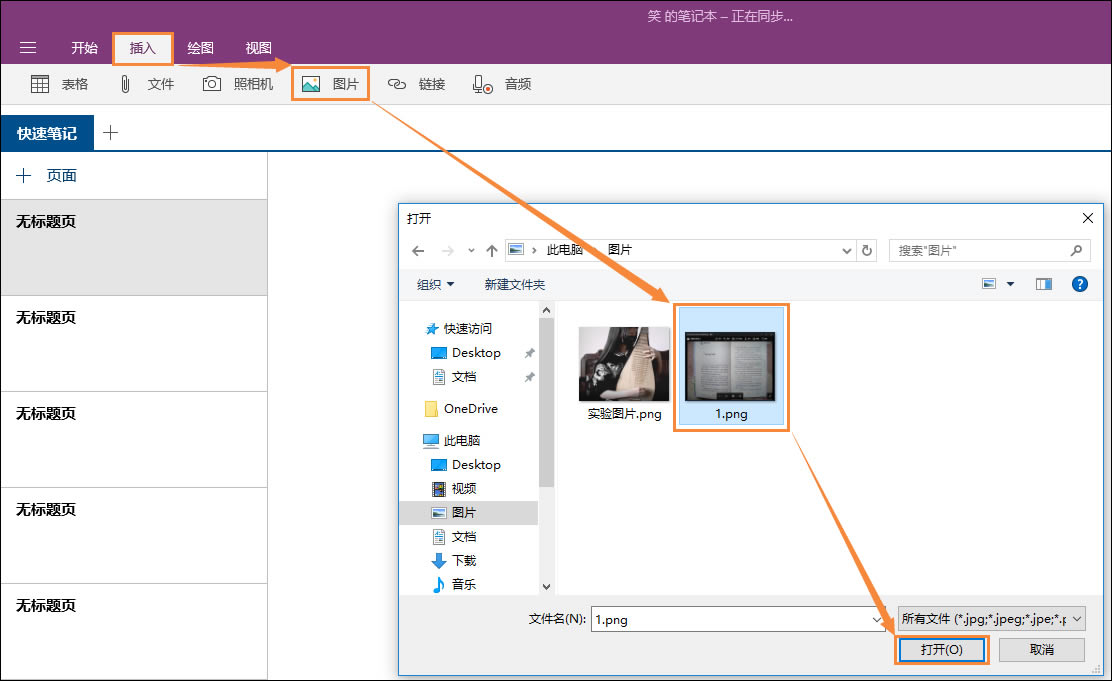
5、在我们插入所有的图片之后(转换需要时间,耐心等待十分钟),从第一张开始右键,选择“图片 >”的 >符号,我们在右边空白处粘贴,再点击“复制文本”(如果没有这项,这表示还未转换好,是自动转换的,不需要用户确认),之后便是将光标放在笔记空白处,再按下快捷键Ctrl+V即可完成。
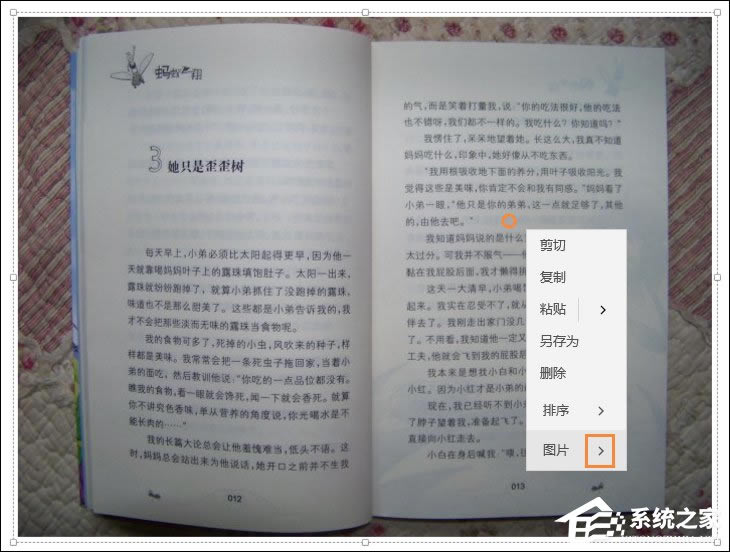
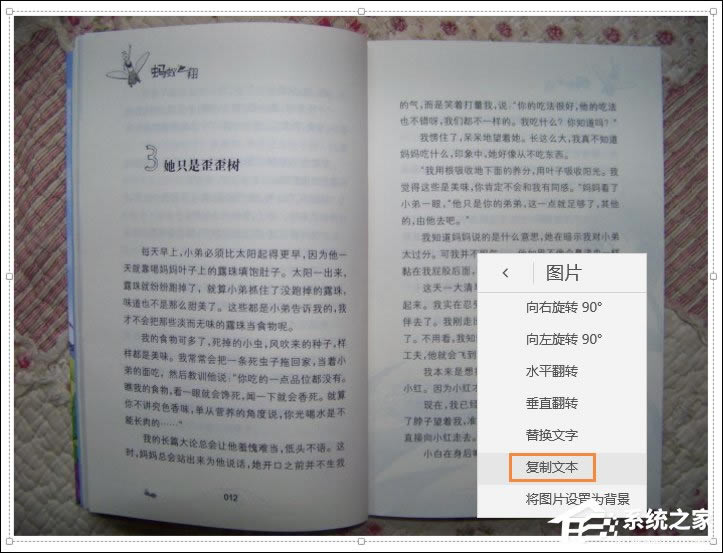
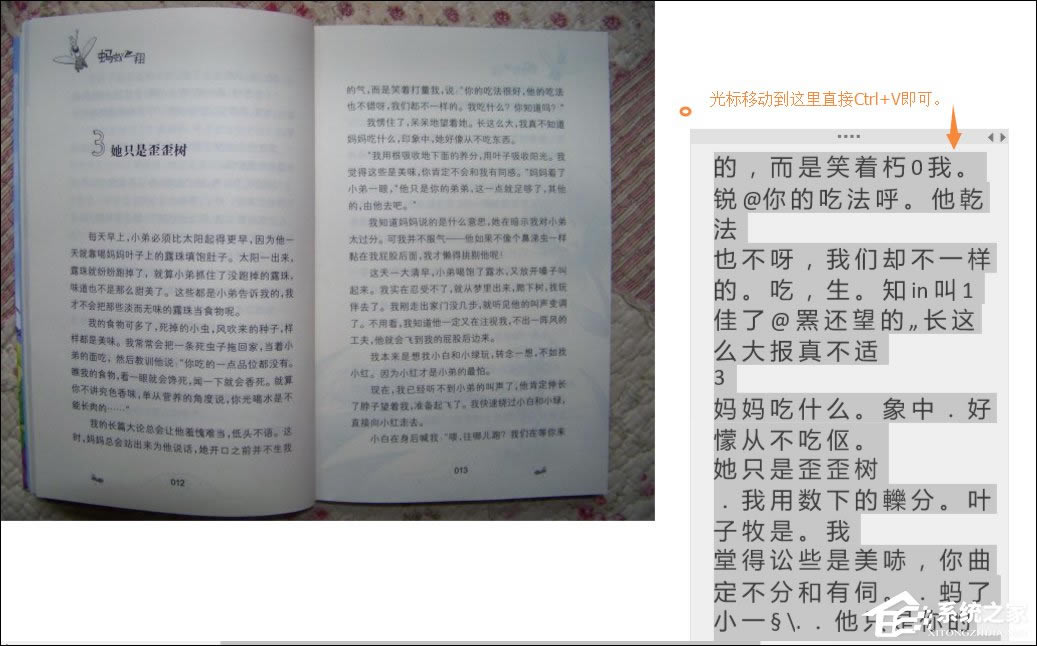
以上步骤便是Win10系统利用OneNote将图片转换文字的方法,用户在插入图片之后需要稍等片刻才能看到“复制图片中的文本”这个选项。
Windows 10系统成为了智能手机、PC、平板、Xbox One、物联网和其他各种办公设备的心脏,使设备之间提供无缝的操作体验。
推荐系统
电脑公司Ghost Win7 Sp1 装机万能版2022年5月(32位) 提供下载
语言:中文版系统大小:3.13GB系统类型:新萝卜家园 Ghost Win7 x64 SP1 极速版2022年4月(64位) 高速下载
语言:中文版系统大小:3.91GB系统类型:新萝卜家园 GhostWin7 SP1 电脑城极速稳定版2022年4月(32位) ISO镜像高速下载
语言:中文版系统大小:3.13GB系统类型:新萝卜家园 GhostWin7 SP1 电脑城极速稳定版2022年5月(32位) ISO镜像高速下载
语言:中文版系统大小:3.13GB系统类型:电脑公司Ghost Win7 x64 Sp1装机万能版2022年5月(64位) ISO镜像免费下载
语言:中文版系统大小:3.91GB系统类型:笔记本&台式机专用系统 GhostWin7 32位旗舰版2022年5月(32位) ISO镜像免费下载
语言:中文版系统大小:3.13GB系统类型:番茄花园GhostWin7 SP1电脑城极速装机版2022年5月(32位) 最新高速下载
语言:中文版系统大小:3.13GB系统类型:深度技术Ghost Win7 Sp1 电脑城万能装机版2022年5月(32位) ISO高速下载
语言:中文版系统大小:3.13GB系统类型:
相关文章
- WinXP系统怎样看显存?看显存的办法
- WinXP系统如何设置一台电脑2个显示器?
- WinXP系统Svchost.exe应用程序出错怎样办?
- WinXP提示系统管理员设置了系统策略防范进行此安装的办法
- WinXP系统QQ图标不见了怎样办?
- WinXP系统电脑图标变大了怎样处理?
- WinXP系统收藏夹备份的办法
- WinXP系统虚拟内存最小值太低怎样办?
- WinXP系统打开页面出现乱码的处理办法
- WinXP页面提示Sysfader iexplore.exe应用程序出错的处理办法
- 如何处理WinXP光驱自动弹出的问题?
- 为啥Word只能用安全模式打开?Word不用安全模式打开的办法
- WinXP组策略提示“MMC无法创建管理单元”怎样办?
- WinXP访问工作组计算机密码的办法
热门系统
热门文章
常用系统
- 1笔记本&台式机专用系统 GhostWin7 32位新春特别 旗舰版2021年2月(32位) ISO镜像免费下载
- 2电脑公司Ghost Win8.1 x32 精选纯净版2020年6月(免激活) ISO镜像高速下载
- 3电脑公司Ghost Win8.1 x32 精选纯净版2021年1月(免激活) ISO镜像高速下载
- 4雨林木风Ghost Win8.1 (X32) 快速纯净版2020年8月(免激活) ISO镜像快速下载
- 5深度技术Ghost Win7 x64 Sp1 电脑城装机版2018年4月(64位) 提供下载
- 6电脑公司 装机专用系统Windows10 x64 企业版2022年5月(64位) ISO镜像高速下载
- 7雨林木风 Ghost Win7 SP1 装机版 2019年12月(32位) 提供下载
- 8新萝卜家园Ghost Win8.1 X64位 纯净版2022年6月(自动激活) ISO镜像高费下载
- 9番茄花园Ghost Win8.1 (X32) 六一节 纯净版2020年6月(免激活) ISO镜像免费下载